Jak obrátit hledání posledního slova v řetězci se vzorcem v aplikaci Excel?
Obecně hledáme slovo z levé strany v řetězci, ale pokusili byste se někdy hledat slovo v řetězci zpětně, což znamená rychle získat poslední slovo z řetězce, jak je ukázáno níže. Zde představuji několik vzorců, které vám pomohou rychle najít poslední slovo v řetězci v listu aplikace Excel.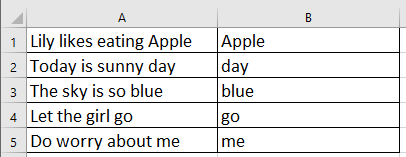
Zpětným vyhledáváním najdete poslední slovo v aplikaci Excel
Zpětné vyhledávání posledního slova v aplikaci Excel
Chcete-li zpětně vyhledat poslední slovo, potřebujete pouze jeden z níže uvedených vzorců.
=RIGHT(A1,LEN(A1)-FIND("|",SUBSTITUTE(A1," ","|",LEN(A1)-LEN(SUBSTITUTE(A1," ","")))))
=IF(ISERROR(FIND(" ",A1)),A1, RIGHT(A1,LEN(A1) - FIND("|",SUBSTITUTE(A1," ","|",LEN(A1)-LEN(SUBSTITUTE(A1," ",""))))))
Vyberte prázdnou buňku, do které umístíte hledané slovo, použijte jeden vzorec výše a stiskněte Enter klíč. Nyní budou nalezena poslední slova řetězců.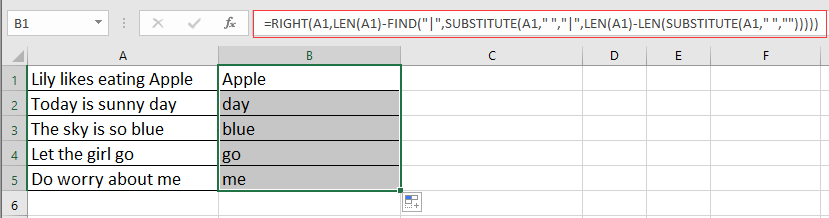
Nejlepší nástroje pro produktivitu v kanceláři
Rozšiřte své dovednosti Excel pomocí Kutools pro Excel a zažijte efektivitu jako nikdy předtím. Kutools for Excel nabízí více než 300 pokročilých funkcí pro zvýšení produktivity a úsporu času. Kliknutím sem získáte funkci, kterou nejvíce potřebujete...

Office Tab přináší do Office rozhraní s kartami a usnadňuje vám práci
- Povolte úpravy a čtení na kartách ve Wordu, Excelu, PowerPointu, Publisher, Access, Visio a Project.
- Otevřete a vytvořte více dokumentů na nových kartách ve stejném okně, nikoli v nových oknech.
- Zvyšuje vaši produktivitu o 50%a snižuje stovky kliknutí myší každý den!
